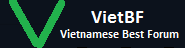
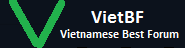 |
Làm thế nào để đồng bộ Google Mail, Contacts và Calendar trên iPad
1 Attachment(s)
Bạn sử dụng iCloud của Apple cho email và địa chỉ liên lạc trên iPad, nhưng vẫn có thể sử dụng Gmail và Google Calendar nếu muốn, bởi hiện nay iOS vẫn hỗ trợ cho các tài khoản Google, do đó bạn có thể thêm các tài khoản Google, email, địa chỉ liên lạc, lịch các sự kiện vào iPad và thiết lập để các dữ liệu đó sẽ được tự động đồng bộ với iPad.
 Thêm tài khoản Google Tất cả những ǵ bạn cần phải làm là thêm tài khoản Google vào trong mục Settings trên iPad. Để bắt đầu, mở ứng dụng Settings từ màn h́nh Home của iPad, di chuyển xuống phía dưới, trong khung bên trái bấm chọn mục Mail, Contacts, and Calendar, sau đó bấm chọn tùy chọn Add Account dưới mục Accounts.   Nếu kích hoạt tính năng xác minh hai bước để đảm bảo tài khoản Google được an toàn, bạn sẽ phải tạo ra một mật khẩu ứng dụng cụ thể cho iPad chứ không phải nhập mật khẩu tài khoản Google. Bạn đăng nhập vào đây để truy cập trang mật khẩu ứng dụng cụ thể. Nhập tên như "Gmail on my iPad" trên trang web, nhấp vào mục Generate Password rồi gơ mật khẩu được hiển thị trên màn h́nh vào mục mật khẩu trên iPad.  iPad sẽ có hai cách để đồng bộ dữ liệu được chọn: Mail, danh bạ và lịch các sự kiện sẽ được đồng bộ hóa theo cả hai cách, khi bạn thay đổi tính năng đồng bộ hóa trên iPad với tài khoản Google của ḿnh th́ bất kỳ thay đổi nào thực hiện trên web hoặc trên các thiết bị khác sẽ được đồng bộ hóa trở lại iPad. Điều này tất cả sẽ xảy ra tự động, v́ vậy bạn không cần phải suy nghĩ về điều đó. Nếu chọn để đồng bộ ghi chú, ghi nhận từ các ứng dụng ghi chú trên iPad sẽ xuất hiện trong tài khoản Gmail dưới một nhăn có tên Notes.  Tài khoản Gmail của bạn có thể truy cập thông qua ứng dụng Mail, tính năng này được xây dựng trong ứng dụng email của iPad. Ứng dụng Mail trên iPad sử dụng giao thức IMAP, v́ vậy bạn có thể truy cập vào tất cả các email của ḿnh, nhờ vào bản chất của IMAP mà bất kỳ thay đổi nào bạn thực hiện cũng sẽ được đồng bộ hóa, v́ vậy nếu bạn đọc một email trên iPad, nó sẽ được đánh dấu là đă đọc trên tài khoản Gmail. Sự khác biệt chỉ là cách Gmail xử lư yêu cầu, bạn có thể có những lựa chọn cá nhân trong mục Advanced từ tài khoản của ḿnh trong menu Mail, Contacts & Calendar. Bạn có thể chọn để di chuyển hoặc loại bỏ các tin nhắn đến thùng rác hoặc lưu trữ.    Nếu không thích ứng dụng Mail mặc định của iPad, bạn có thể cài đặt ứng dụng Gmail của Google để thay thế. Ứng dụng Gmail cung cấp một giao diện tài khoản Gmail đơn giản và được tích hợp thêm các tính năng khác của Gmail. Lợi thế lớn nhất khi sử dụng ứng dụng Gmail là người dùng sẽ nh́n thấy những người bạn của ḿnh dựa vào nhăn của dịch vụ.  <table border="0" cellpadding="0" cellspacing="0" width="100%"><tbody> <tr> <td colspan="5" align="right"> </td> </tr> <tr> <td class="tacgia" colspan="5"> Theo XHTT</td></tr></tbody></table> |
| All times are GMT. The time now is 01:53. |
VietBF - Vietnamese Best Forum Copyright ©2005 - 2026
User Alert System provided by
Advanced User Tagging (Pro) -
vBulletin Mods & Addons Copyright © 2026 DragonByte Technologies Ltd.